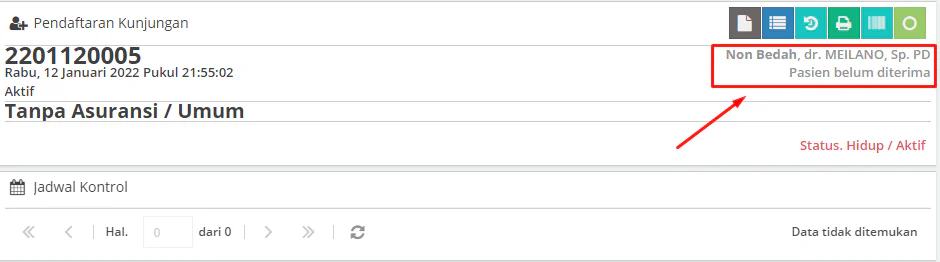Pendaftaran Kunjungan Rawat Darurat IKS
Di halaman ini
PENDAFTARAN KUNJUNGAN RAWAT DARURAT PASIEN IKS
Buka Browser
Ketik http://192.168.23.245/apps/SIMpel (sesuaikan dengan lokasi aplikasi simgos2 di masing - masing Fasyankes)
Lakukan Login
Setelah berhasil melakukan login, maka akan muncul tampilan awal dari aplikasi simgos
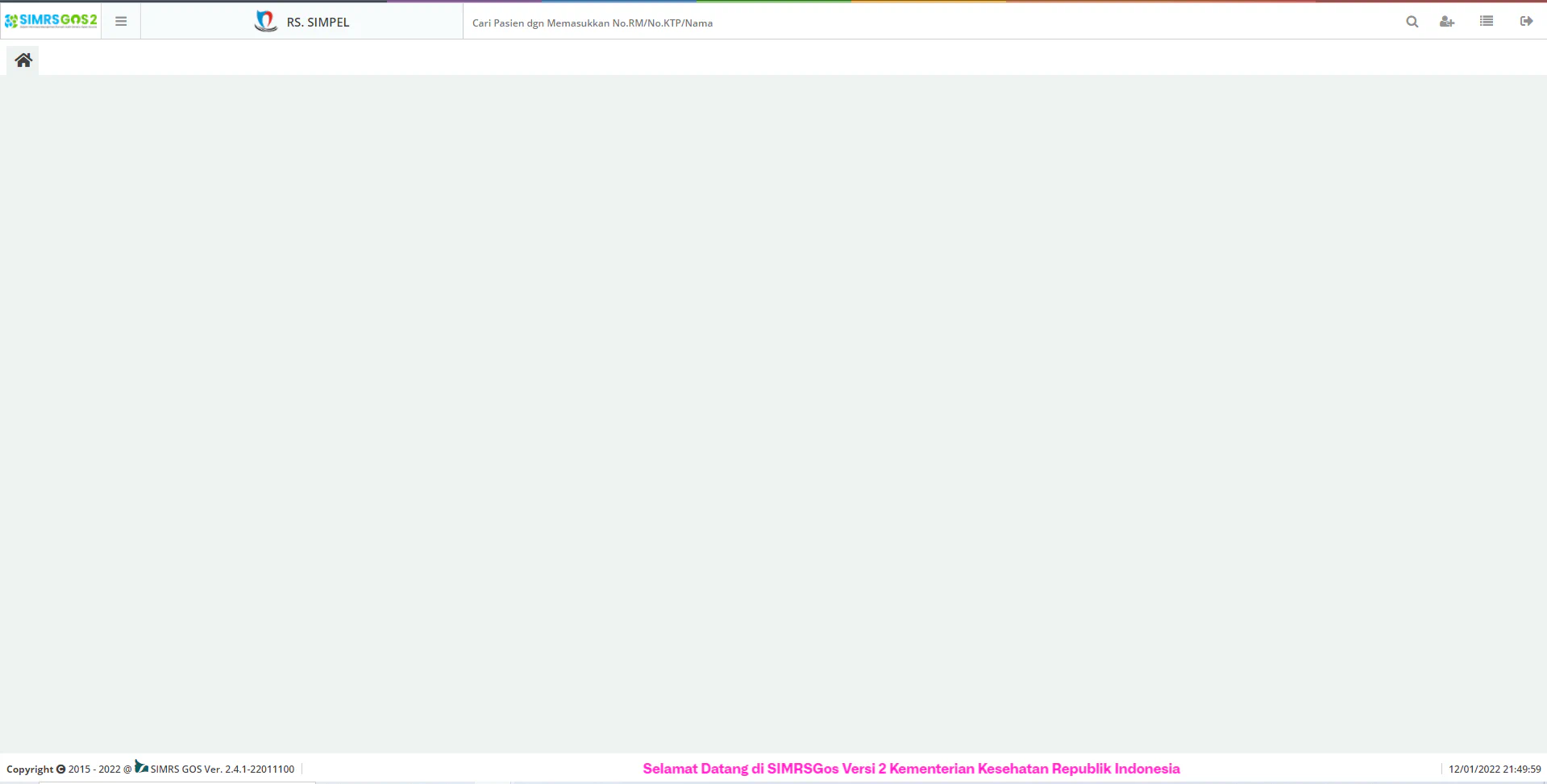
Untuk melakukan proses pendaftaran, maka lakukan pencarian pasien menggunakan Nomor Rekam Medis atau Nomor KTP atau Nama Pasien pada kolom pencarian, jika pasien telah melakukan kunjungan sebelumya

Setelah melakukan pencarian menggunakan nama pasien, maka akan muncul data seperti berikut
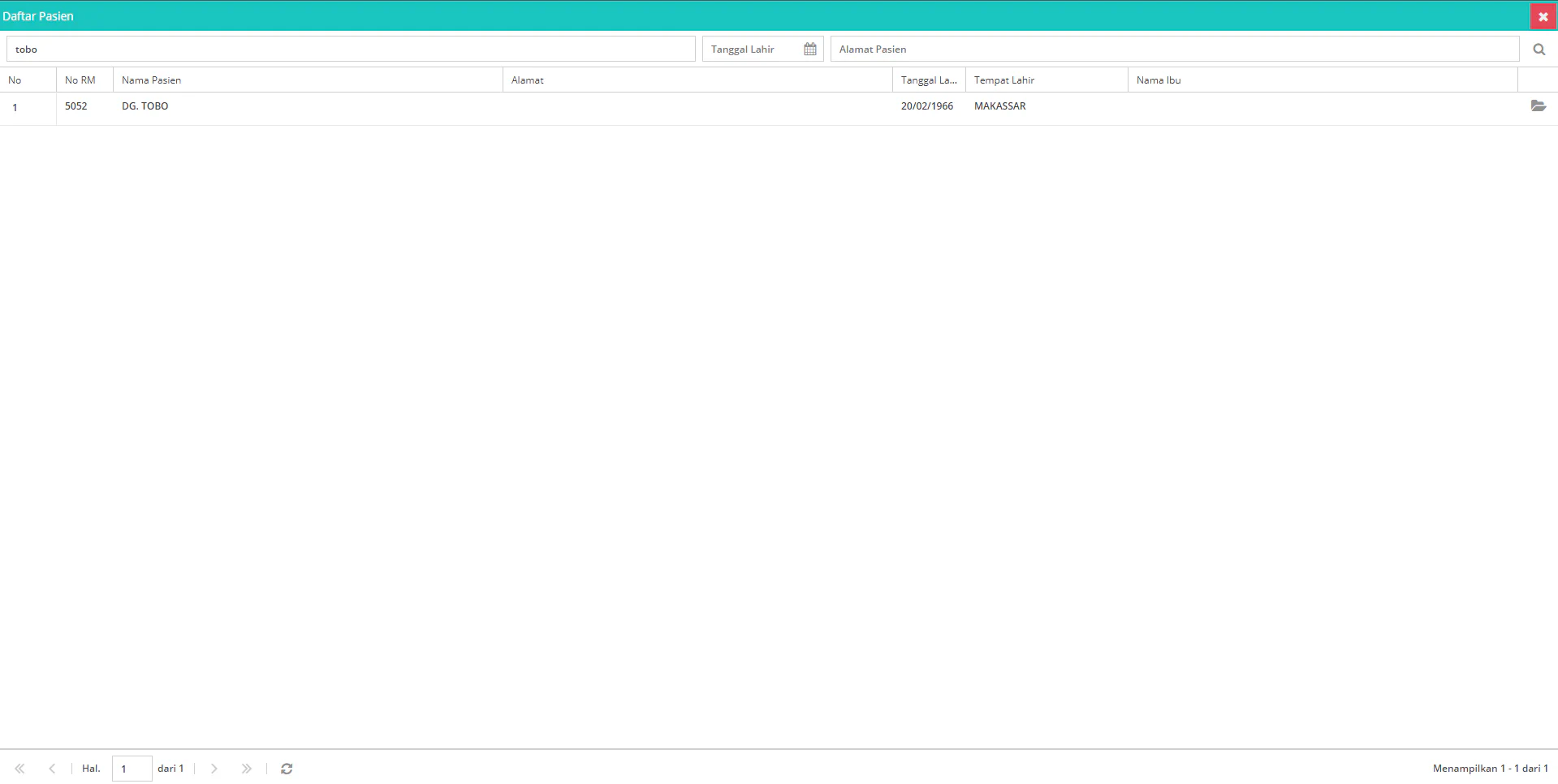
Selanjutnya untuk masuk ke dashboard pasien, maka klik tombol “Buka Pasien”
 yang berada sebelah kanan layar, tetapi jika pencarian berdasarkan Nomor Rekam Medis atau Nomor KTP, maka otomatis akan masuk ke dashboard pasien
yang berada sebelah kanan layar, tetapi jika pencarian berdasarkan Nomor Rekam Medis atau Nomor KTP, maka otomatis akan masuk ke dashboard pasienBerikut adalah dashboard pasien
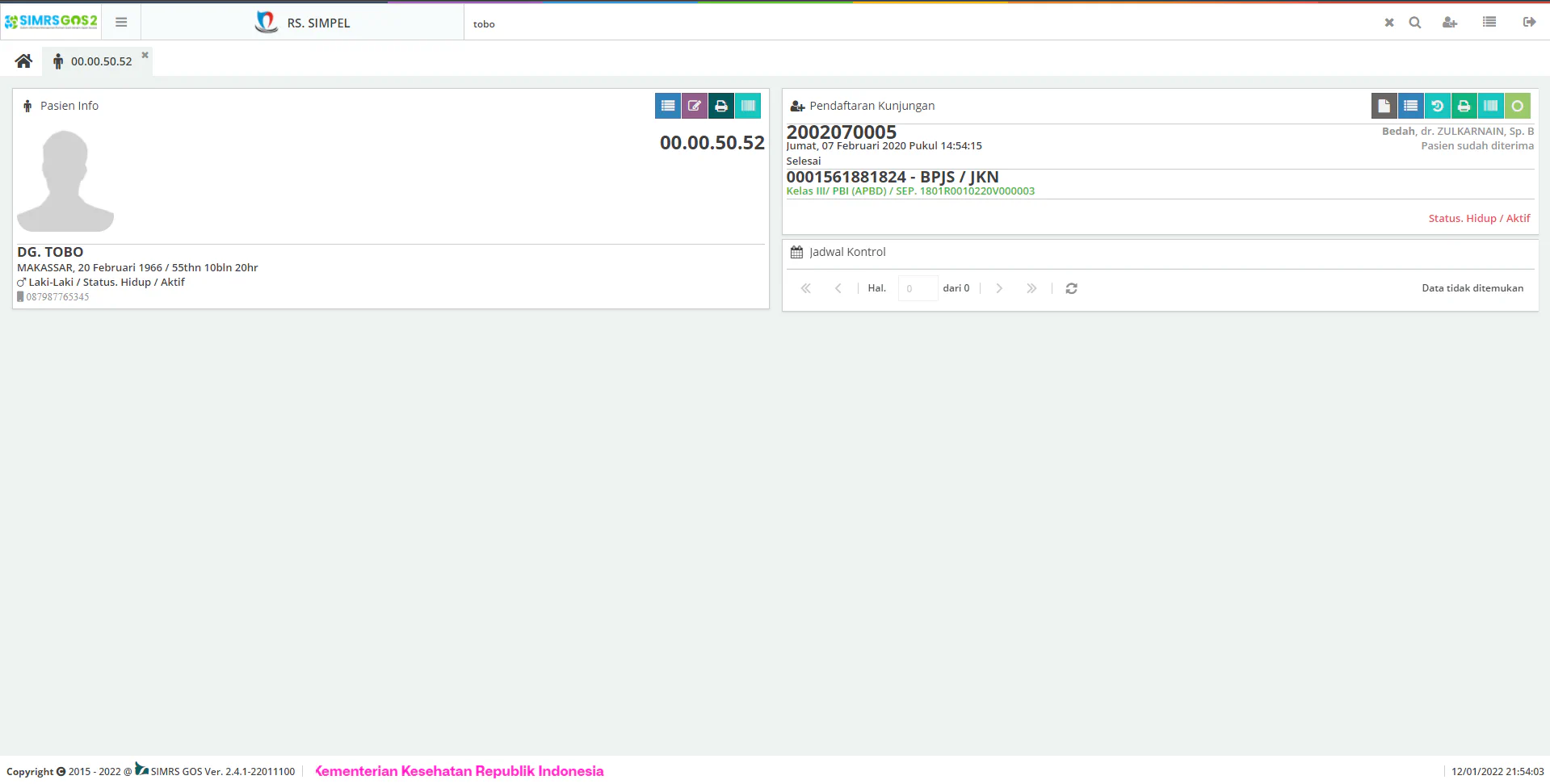
Selanjutnya untuk melakukan proses pendaftaran maka klik tombol “Pendaftaran Kunjungan Baru”

Maka selanjutnya akan muncul “Form Pendaftaran”

Selanjutnya petugas akan menginput data mulai dari :
- Pilih Instalasi
- Pilih Unit
- Pilih Sub Unit
- Pilih SMF
- Pilih Dokter
- Pilih Paket (Tidak Wajib)
- Penjamin (Pilih “Tanpa Asuransi/Umum”)
- Rujukan dari (Jika menggunakan Rujukan)
- Diagnosa Masuk
- Centang CITO (Jika pasien butuh penanganan sesegera mungkin)
- Centang Resiko Jatuh (Jika pasien beresiko untuk jatuh)
- Kecelakaan (Jika pasien tersebut korban kecelakaan)
- Penanggung Jawab
Untuk mencetak “General Consent” maka klik tombolnya yang berada dibagian atas layar berwarna merah
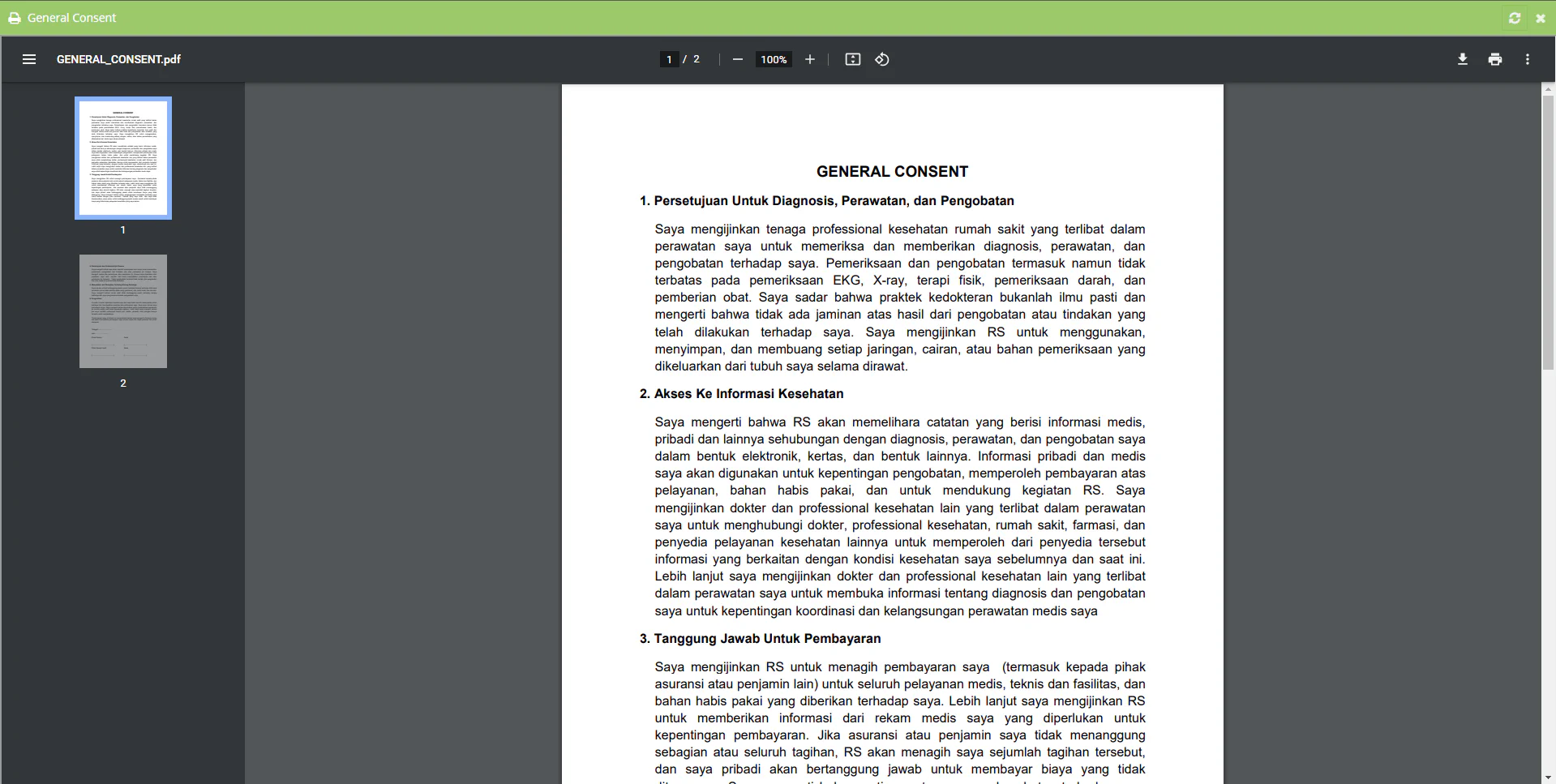
Setelah proses input sudah lengkap maka lakukan proses daftar dengan mengklik tombol “Daftarkan” atau “Daftarkan & Cetak”

Adapun penjelasan dari kelima tombol yang berada pada bagian bawah layar yakni :
- Daftarkan & Cetak adalah proses mendaftar sekaligus mencetak secara otomatis dokumen-dokumen yang diperlukan seperti Barcode gelang pasien, Bukti registrasi, Barcode kecil, MR1
- Daftarkan adalah proses daftar tanpa otomatis mencetak dokumen-dokumen yang telah disebutkan diatas
- Reset adalah mengosongkan kembali form pendaftaran yang telah kita isi
- Batal adalah membatalkan proses pendaftaran
- i adalah untuk menampilkan informasi tombol shortcut
Untuk memastikan bahwa proses pendaftaran kita sudah berhasil maka akan muncul informasi pada dashboard pasien seperti berikut